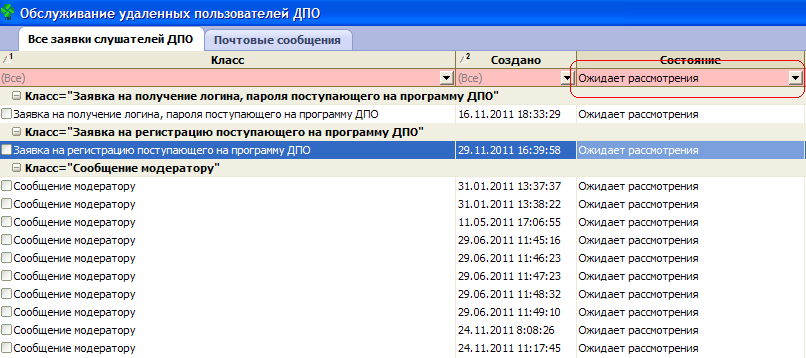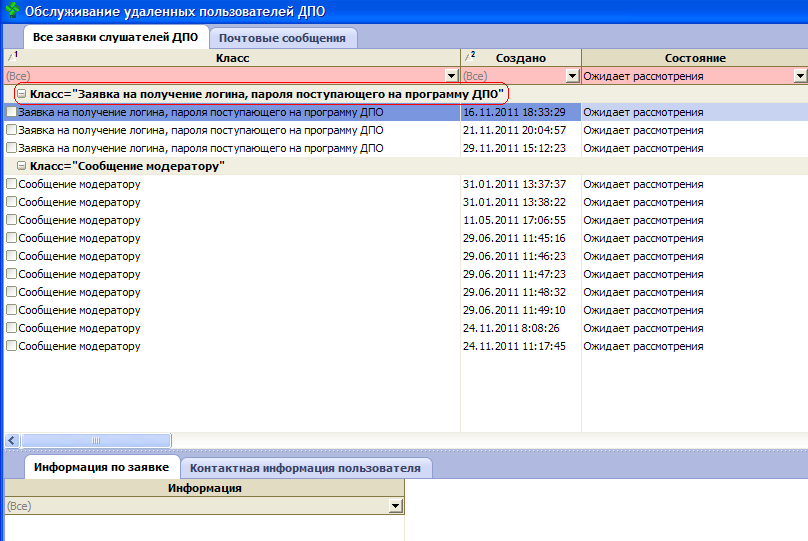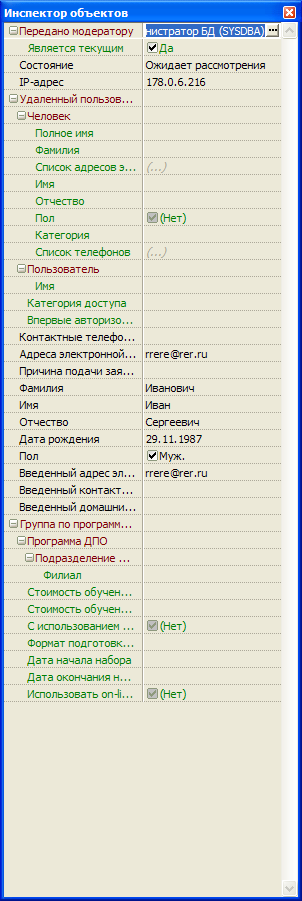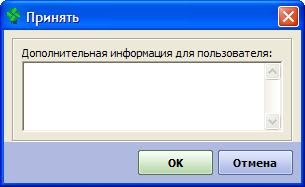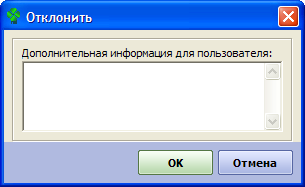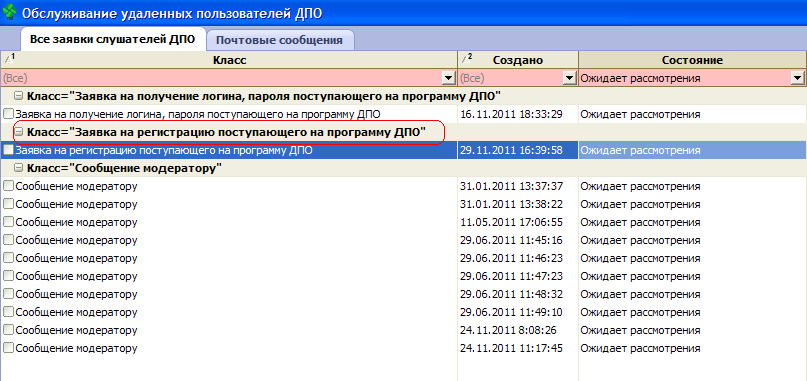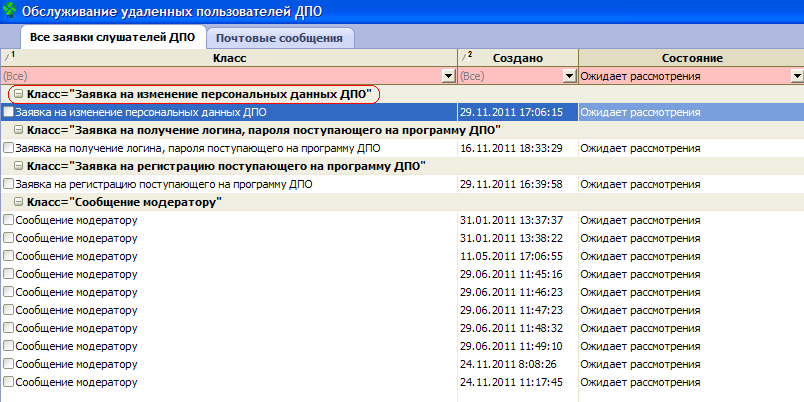Вся информация, формируемая удаленным пользователем, должна в обязательном порядке проходить модерацию. Модерация должна осуществляться пользователями институтов и центров ДПО, ответственными за работу с данными о поступающих. Модерация заключается в рассмотрении «заявок» удаленных пользователей. Заявки должны имеют атрибут «Статус заявки», принимающий одно из следующих значений:
- Ожидает рассмотрения – заявка сформирована как результат действия удаленного пользователя, но еще не рассмотрена модератором;
- Принята – модератором выполнено действие по принятию заявки, в системе успешно выполнены все операции над данными, предусмотренные процедурой принятия заявки данного вида (создана запись о поступающем на программу, произведено изменение данных о поступающем и т.п.);
- Отклонена – модератор отклонил заявку; причина отклонения излагается в тексте письма, направляемом удаленному пользователю;
- Отклонена автоматически – отклонение заявки выполнено системой автоматически (например, удаленный пользователь получил отказ в смене пароля);
- Оставлена без рассмотрения – модератор принял решение о том, чтобы оставить заявку без рассмотрения; такой вариант действий может использоваться при направлении удаленным пользователем нескольких одинаковых заявок, неинформативных заявок.
По каждой заявке пользователь-модератор имеет возможность выполнить одно из действий:
- Принять заявку.
- Отклонить заявку.
Для обслуживания пользователям доступны следующие виды заявок:
- Заявка на получение логина, пароля поступающего на программу ДПО
- Заявка на регистрацию поступающего на программу ДПО
- Заявка на изменение персональных данных ДПО
- Заявка на изменение информации о предыдущем образовании ДПО
- Заявка на изменение информации о месте работы ДПО
- Заявка на изменение информации о СНИЛС
- Сообщения модератору
Заявка на получение логина, пароля поступающего на программу ДПО
Удаленный пользователь, желающий пройти web-регистрацию на программу ДПО, должен на сайте web-регистрации подать заявку на получение логина и пароля поступающего. Пользователь участка ДПО для обслуживания данных заявок должен:
- На участке Дополнительное образование открыть раздел Обслуживание удаленных пользователей ДПО.
- В представлении Все заявки слушателей ДПО отобрать заявки имеющие статус Ожидает рассмотрения, с этой целью необходимо в колонке Состояние установить фильтр Ожидает рассмотрение
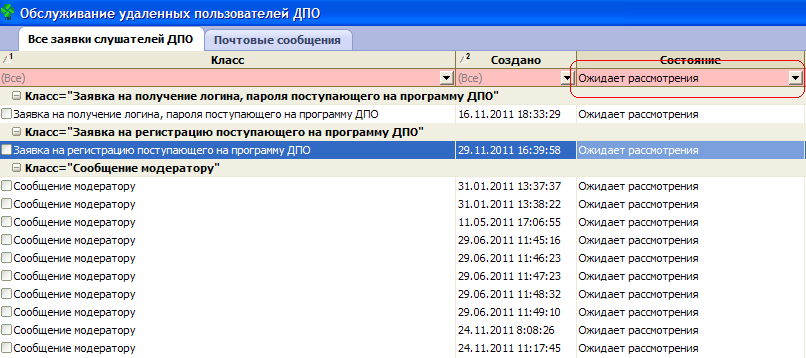
- Найти группу заявок Заявка на получение логина, пароля поступающего на программу ДПО.
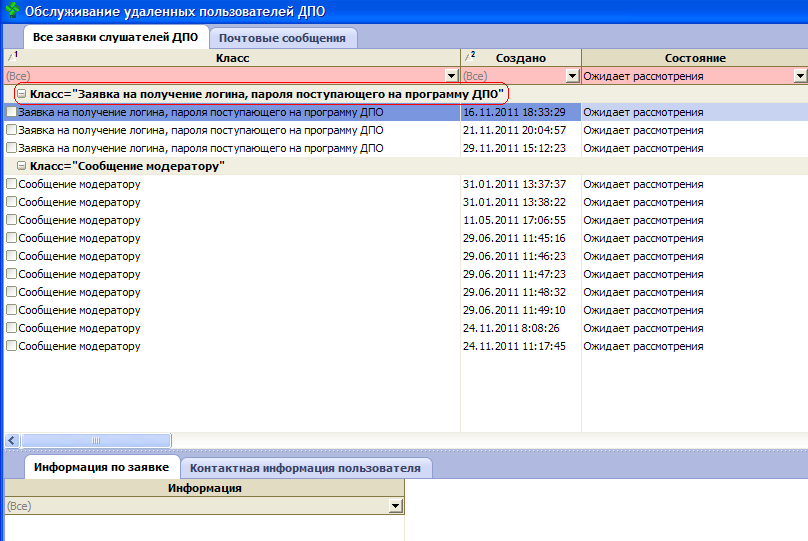
- Выбрать нужную запись с заявкой на получение логина и пароля поступающего на программы ДПО.
- Просмотреть всю информацию, указанную удаленным пользователем при регистрации. Информация отобразится в Инспекторе объектов, который находится слева от представления.
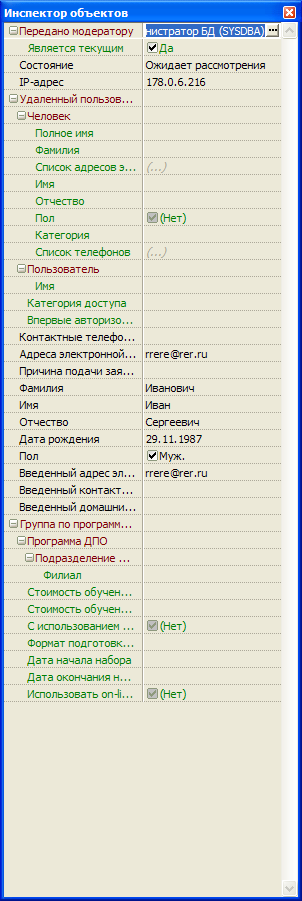
Кстати | Модератор имеет возможность изменять данные, указанные удаленным пользователем, через Инспектор объектов |
- Для данной записи заявки удаленного пользователя вызвать контекстное меню (щелчок правой клавишей мыши) и выбрать одну из следующих процедур
- Принять - для заявок с информационными данными, которые соответствуют требованиям подразделений ДПО. При выполнении данной процедуры откроется форма, для того чтобы пользователь участка ДПО имел возможность указать текст сообщения (указывать необязательно), которое отправится с логином и паролем зарегистрированному удаленному пользователю.
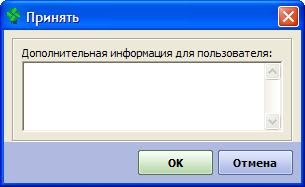
- Отклонить - для заявок с информационными данными, которые не соответствуют требованиям подразделений ДПО. При выполнении данной процедуры откроется форма, для того чтобы пользователь участка ДПО имел возможность указать текст сообщения (указывать необязательно), которое отправится с логином и паролем зарегистрированному удаленному пользователю.
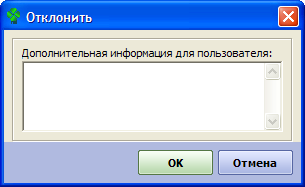
Кстати | Кроме этого пользователь участка ДПО имеет возможность выполнить процедуру Отметить как принятую или Оставить без рассмотрения (такой вариант действий может использоваться при направлении удаленным пользователем нескольких одинаковых заявок) |
После выполнения данных действий Заявка на получение логина, пароля поступающего на программы ДПО получает статус Принята или Отклонена, а удаленному пользователю отправляется сообщение на указанный адрес электронной почты с указанием логина, пароля и текстом сообщения, указанным модератором (пользователем участка ДПО).
Важно! | Обращайте внимание на IP адреса, с которых приходят заявки, они указаны в подчиненном представлении Информация по заявке.

В случае если модератор заметит большое количество заявок с одного IP адреса, то он должен обратиться в соответствующую службу поддержки системы. |
Заявка на регистрацию поступающего на программу ДПО
После того как удаленный пользователь получит логин и пароль поступающего на программы ДПО, он должен будет зайти в свой личный кабинет и подать заявку на регистрацию поступающего на программу ДПО, где должен указать все свои персональные данные, информацию о предыдущем образовании и о месте работы. Пользователь участка ДПО для обслуживания данных заявок должен:
- На участке Дополнительное образование открыть раздел Обслуживание удаленных пользователей ДПО.
- В представлении Все заявки слушателей ДПО отобрать заявки имеющие статус Ожидает рассмотрения, с этой целью необходимо в колонке Состояние установить фильтр Ожидает рассмотрение
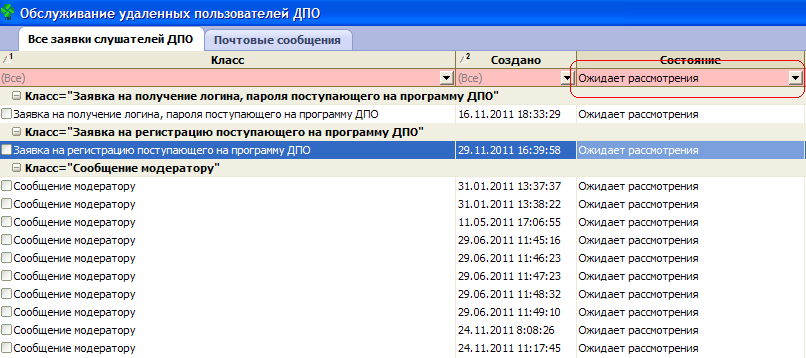
- Найти группу заявок Заявка на регистрацию поступающего на программу ДПО.
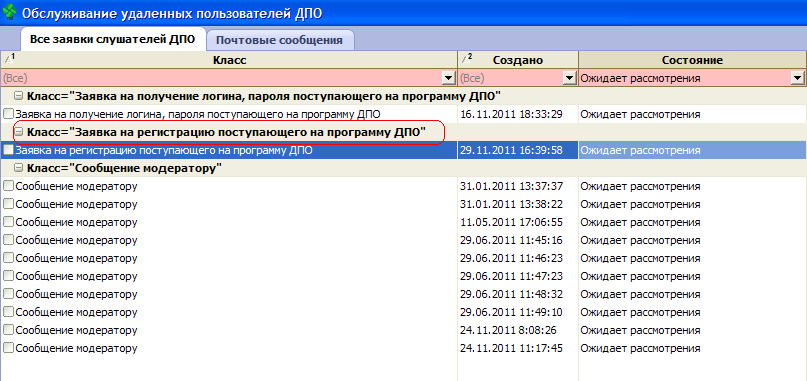
- Выбрать нужную запись с заявкой на регистрацию поступающего на программу ДПО.
- Просмотреть всю информацию, указанную удаленным пользователем при регистрации. Информация отобразится в Инспекторе объектов, который находится слева от представления.
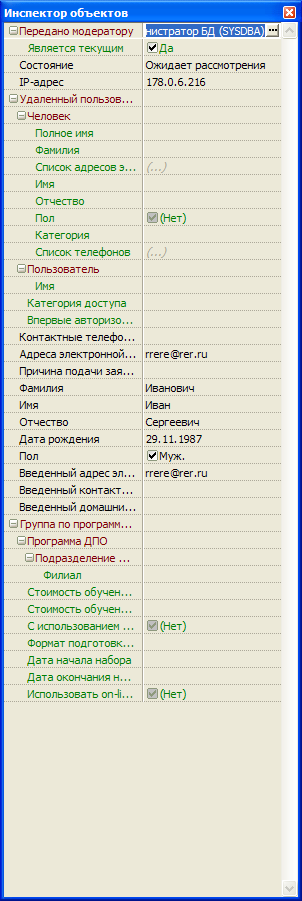
Кстати | Модератор имеет возможность изменять данные, указанные удаленным пользователем, через Инспектор объектов |
- Для данной записи заявки удаленного пользователя вызвать контекстное меню (щелчок правой клавишей мыши) и выбрать одну из следующих процедур
- Принять - для заявок с информационными данными, которые соответствуют требованиям подразделений ДПО. При выполнении данной процедуры откроется форма, для того чтобы пользователь участка ДПО имел возможность указать текст сообщения (указывать необязательно), которое будет отправлено удаленному пользователю.
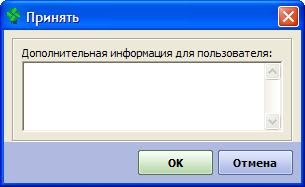
- Отклонить - для заявок с информационными данными, которые не соответствуют требованиям подразделений ДПО. При выполнении данной процедуры откроется форма, для того чтобы пользователь участка ДПО имел возможность указать текст сообщения, которое будет отправлено удаленному пользователю.
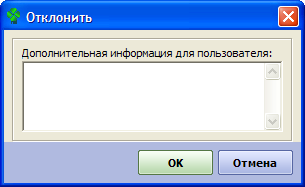
Кстати | Кроме этого пользователь участка ДПО имеет возможность выполнить процедуру Отметить как принятую или Оставить без рассмотрения (такой вариант действий может использоваться при направлении удаленным пользователем нескольких одинаковых заявок) |
После выполнения данных действий Заявка на регистрацию поступающего на программу ДПО получает статус Принята или Отклонена.
Важно! | Обращайте внимание на IP адреса, с которых приходят заявки, они указаны в подчиненном представлении Информация по заявке.

В случае если модератор заметит большое количество заявок с одного IP адреса, то он должен обратиться в соответствующую службу поддержки системы. |
Заявки на изменение данных поступающего (персональные данные, предыдущее образование и др...)
В случае когда удаленный пользователь внесет изменения в свои данные, в системе будет создана соответствующая заявка. Пользователь участка ДПО для обслуживания данных заявок должен:
- На участке Дополнительное образование открыть раздел Обслуживание удаленных пользователей ДПО.
- В представлении Все заявки слушателей ДПО отобрать заявки имеющие статус Ожидает рассмотрения, с этой целью необходимо в колонке Состояние установить фильтр Ожидает рассмотрение
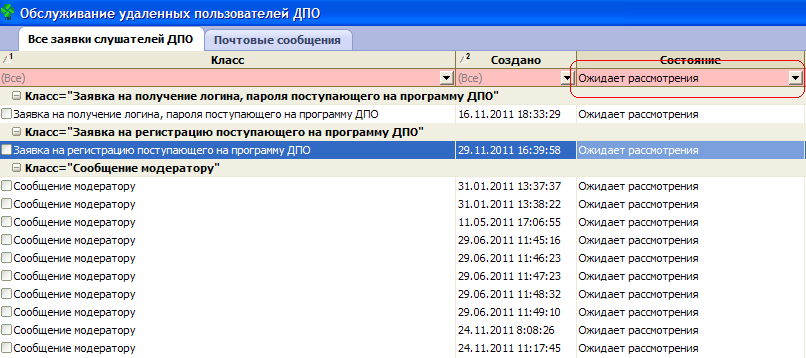
- Найти соответствующую группу заявок.
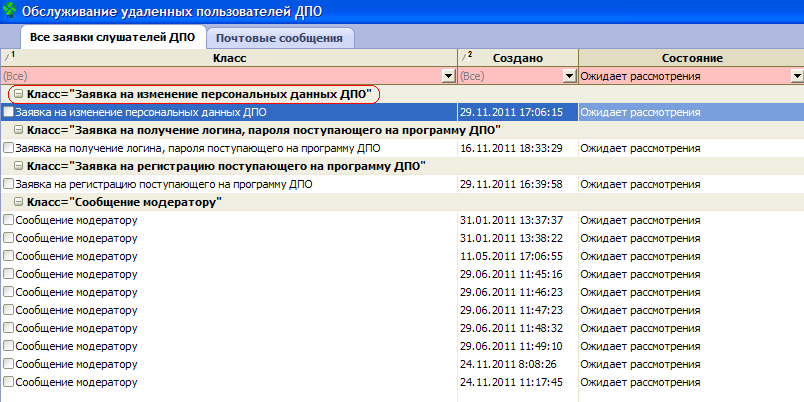
- Выбрать нужную запись с заявкой на изменение данных.
- Просмотреть всю информацию, указанную удаленным пользователем. Информация отобразится в Инспекторе объектов, который находится слева от представления.
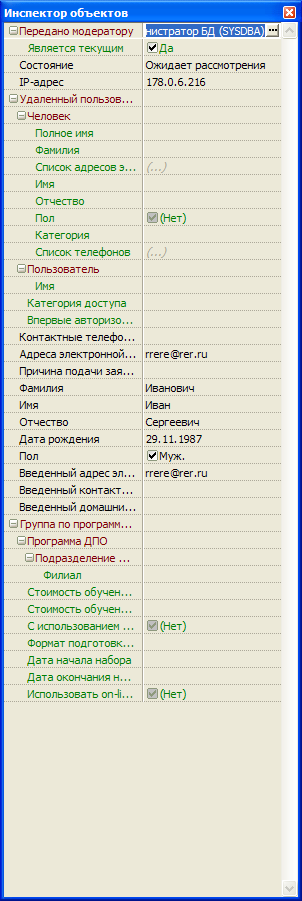
Кстати | Модератор имеет возможность изменять данные, указанные удаленным пользователем, через Инспектор объектов |
- Для данной записи заявки удаленного пользователя вызвать контекстное меню (щелчок правой клавишей мыши) и выбрать одну из следующих процедур
- Принять - для заявок с информационными данными, которые соответствуют требованиям подразделений ДПО. При выполнении данной процедуры откроется форма, для того чтобы пользователь участка ДПО имел возможность указать текст сообщения (указывать необязательно), которое будет отправлено удаленному пользователю.
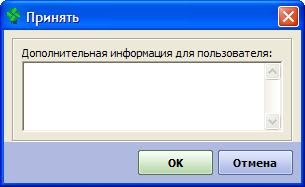
- Отклонить - для заявок с информационными данными, которые не соответствуют требованиям подразделений ДПО. При выполнении данной процедуры откроется форма, для того чтобы пользователь участка ДПО имел возможность указать текст сообщения, которое будет отправлено удаленному пользователю.
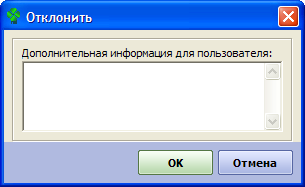
Кстати | Кроме этого пользователь участка ДПО имеет возможность выполнить процедуру Отметить как принятую или Оставить без рассмотрения (такой вариант действий может использоваться при направлении удаленным пользователем нескольких одинаковых заявок) |
После выполнения данных действий заявка получает статус Принята или Отклонена.
Важно! | Обращайте внимание на IP адреса, с которых приходят заявки, они указаны в подчиненном представлении Информация по заявке.

В случае если модератор заметит большое количество заявок с одного IP адреса, то он должен обратиться в соответствующую службу поддержки системы. |
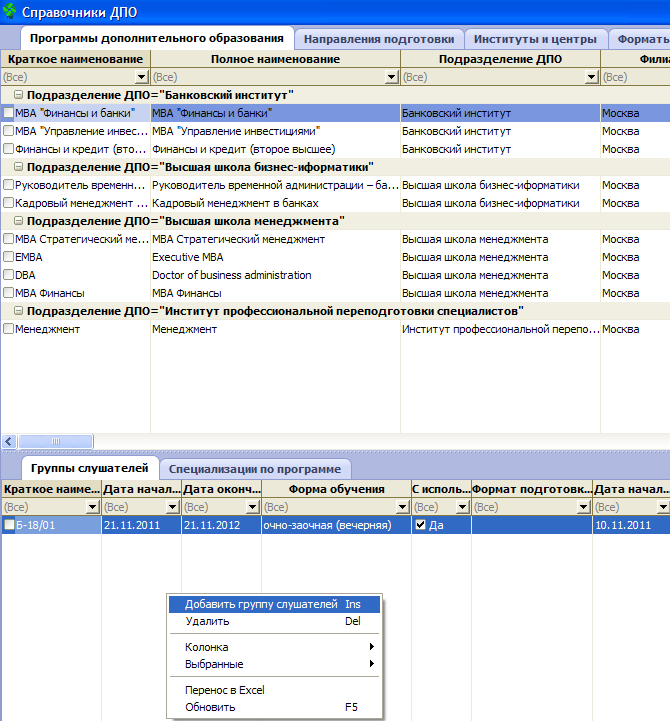
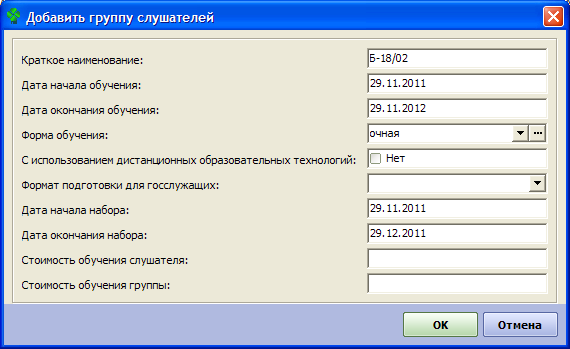
 Важно!
Важно!